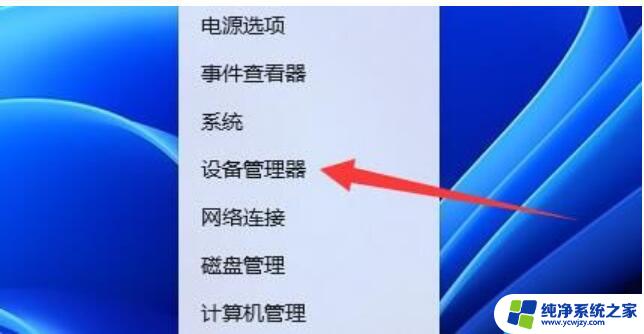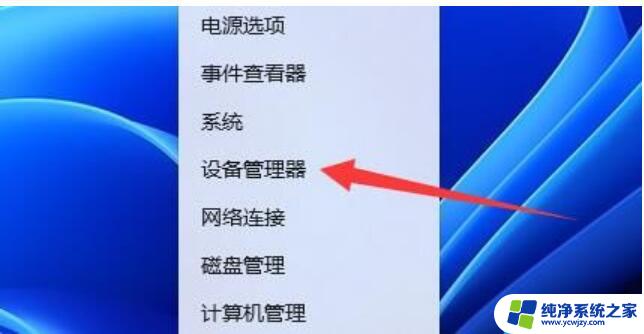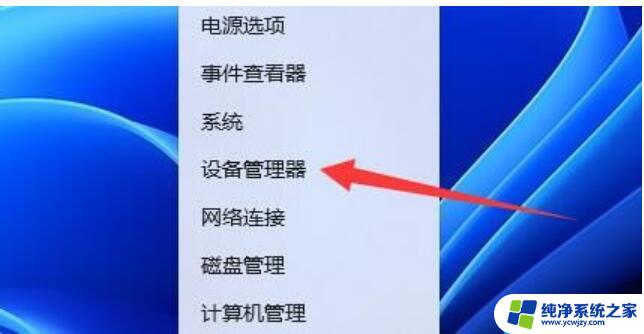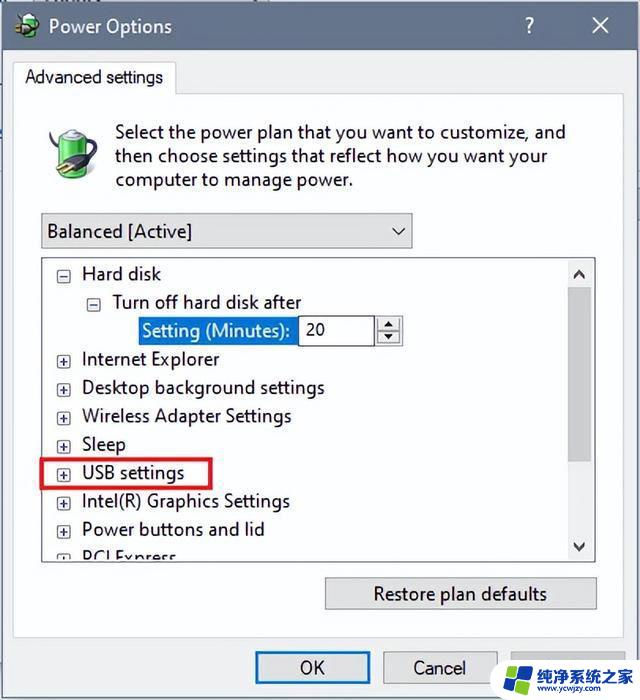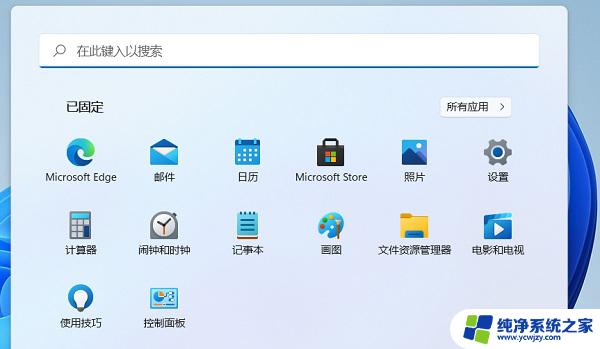win11黑屏唤醒 win11休眠后无法唤醒黑屏的解决办法
随着Win11操作系统的推出,一些用户反馈在使用过程中遇到了黑屏唤醒或休眠后无法唤醒黑屏的问题,这些问题给用户的正常使用带来了一定的困扰。幸运的是针对这些问题,我们可以通过一些解决办法来解决。在本文中我们将探讨一些可以帮助用户解决Win11黑屏唤醒和休眠后无法唤醒黑屏的方法,以确保您的使用体验更加顺畅。
win11睡眠无法唤醒解决办法:方法一:
1、如果正在黑屏无法唤醒,那只能用电源键强制重启。
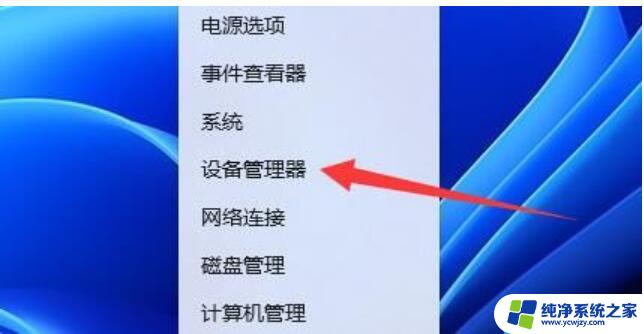
2、重启后进入系统,右键开始菜单,打开“ 设备管理器 ”

3、接着双击打开键盘或者鼠标设备。
4、打开后,进入“ 电源管理 ”,勾选“ 允许此设备唤醒计算机 ”并保存。
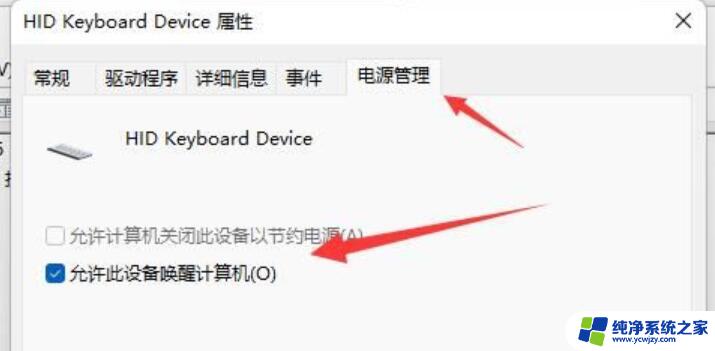
5、之后我们只要使用选择的设备就能唤醒睡眠了。
方法二:
1、如果方法一无效,那建议直接禁用睡眠一劳永逸。
2、右键开始菜单打开“ 设置 ”
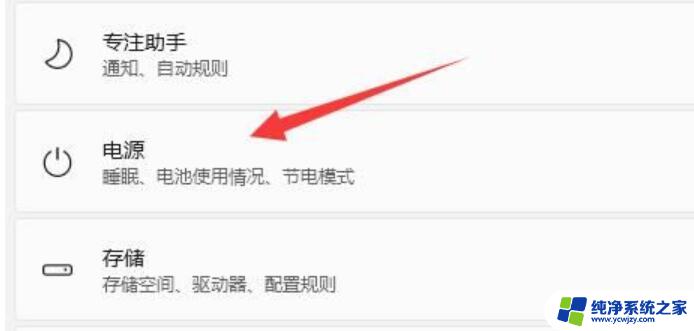
3、然后打开其中的“ 电源 ”
4、随后将睡眠选项都改成“ 从不 ”即可。
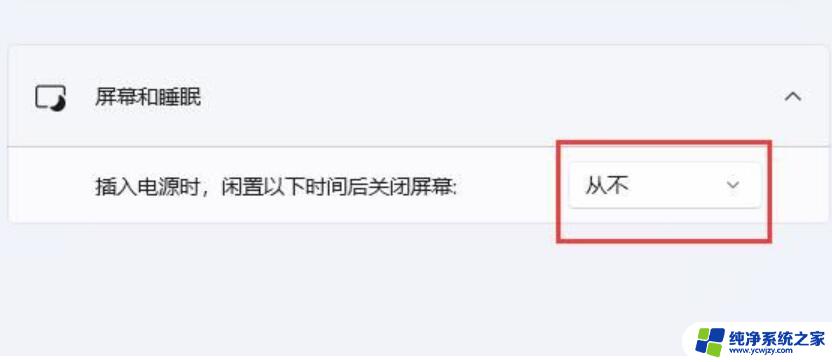
方法三:
1、如果这睡眠连关都关不掉,那应该是系统的问题了。
2、建议重装一个完整版的win11系统,就能关闭它了。
以上是win11黑屏唤醒的全部内容,如果您遇到相同问题,可以参考本文中介绍的步骤来修复,希望对大家有所帮助。